解决android报错:Intel HAXM is required to run this AVD
今天,简单讲解Android 启动模拟器时,提示错误:
Intel HAXM is required to run this AVD. VT-x is disabled in BIOS. Enable VT-x in your BIOS security settings (refer to documentation for your computer)的问题。
这个问题其实是Android studio是否下载了Download Intel x86 Emulator Accelerator (HAXM installer),所以检查SDK manager是否下载Download Intel x86 Emulator Accelerator (HAXM installer),如果下载了,那么可能是电脑没有开启虚拟化技术,去BIOS开启Intel虚拟化。
具体步骤如下:
1.首先在SDK Manager中检查是否安装Download Intel x86 Emulator Accelerator (HAXM installer),如果没有安装,则在SDK Manager中下载安装Download Intel x86 Emulator Accelerator (HAXM installer)。
2.到SDK目录下(一般是C:\Users\Administrator\AppData\Local\Android\sdk),在这个目录下沿着 extras > intel > Hardware_Accelerated_Execution_Manager 目录找到intelhaxm-android.exe这个文件安装定并运行。
3.在安装的过程中,你可能会遇到这样的错误提示:”Intel virtualization technology (vt,vt-x) is not enabled”,不用担心,这时你只需要进入BIOS界面在“configurations”中找到“Intel Virtualization Technology”将其设置成Enable即可(关于进入BIOS界面的方式不同的电脑大同小异,我的笔记本是联想笔记本,所以我在开机显示联想logo的一瞬间按下F2即进入了BIOS界面)。
android 解决错误:Intel HAXM is required to run this AVD就讲完了。
就这么简单。
补充知识:解决AMD CPU 启动Android模拟器时无法安装Intel HAXM 的问题
刚买的电脑,是用的AMD的CPU,在安装Android开发环境时,遇到以下问题:
Failed to install Intel HAXM. For details, please check the installation log: "C:\Users\zhangqs\AppData\Local\Temp\haxm_log9.txt" HAXM installation failed. To install HAXM follow the instructions found at: https://software.intel.com/android/articles/installation-instructions-for-intel-hardware-accelerated-execution-manager-windows Installer log is located at C:\Users\zhangqs\AppData\Local\Temp\haxm_log9.txt Installer log contents: === Logging started: 2020/1/4 13:34:14 === This computer does not support Intel Virtualization Technology (VT-x) or it is being exclusively used by Hyper-V. HAXM cannot be installed. Please ensure Hyper-V is disabled in Windows Features, or refer to the Intel HAXM documentation for more information. === Logging stopped: 2020/1/4 13:34:14 === Done
网上搜了很多办法,试过下面几种,都不行。
1.关闭Hyper-V。
2.禁用Hyper-V相关的服务。
3.单独下载Intel HAXM安装。
试了很多次,都失败了。
我的电脑配置是:
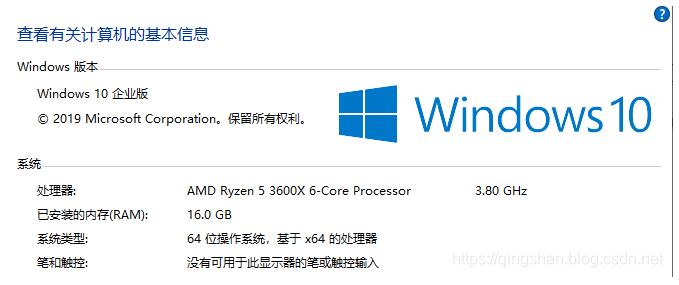
在网上一搜,说是Android Studio已经支持AMD CPU的,后面在Android SDK配置项中终于发现有这么一项。
(根据下面图中2处红色标记就可以找到Android对应的AMD模拟器驱动)
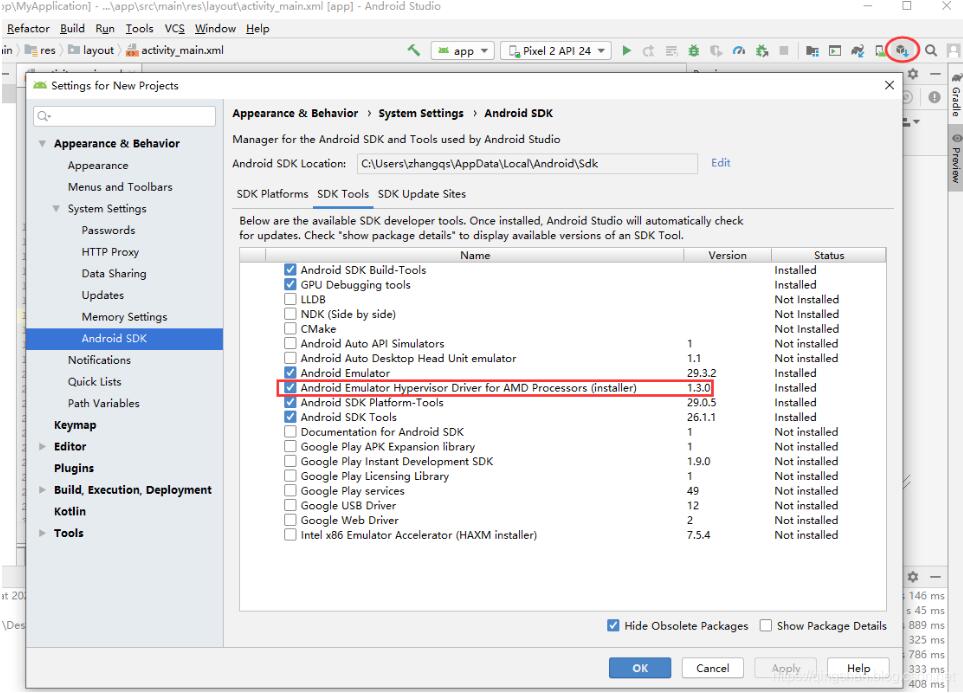
简单的来说,就是以下步骤:
1.开机进入BIOS,设置CPU开启虚拟化。是否开启,可以通过任务管理器确定。
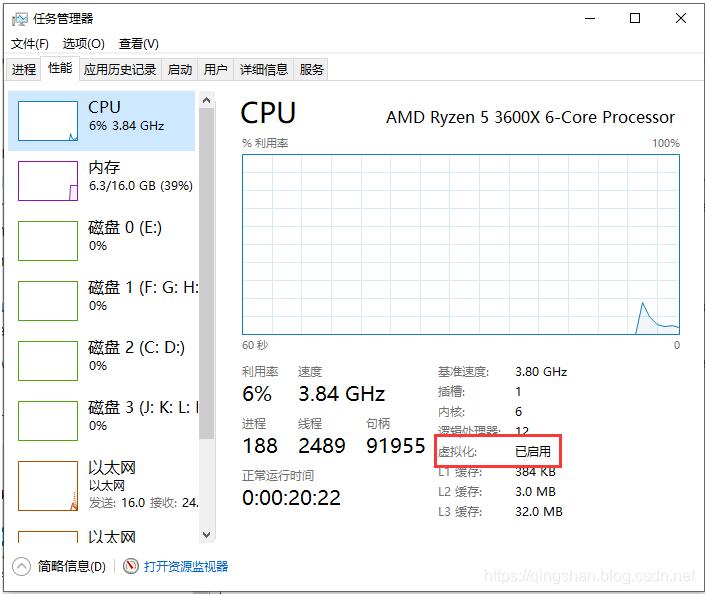
2.关闭Win10的Hyper-V和Windows Hypervisor Platform 和 Windows Sandbox。
(如果不知道是该勾选,还是不勾选,跟下面截图的选中状态一致即可。)
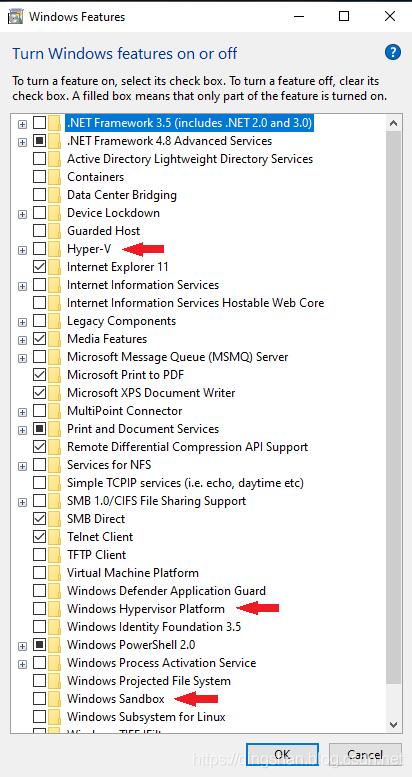
对应中文版的系统是:
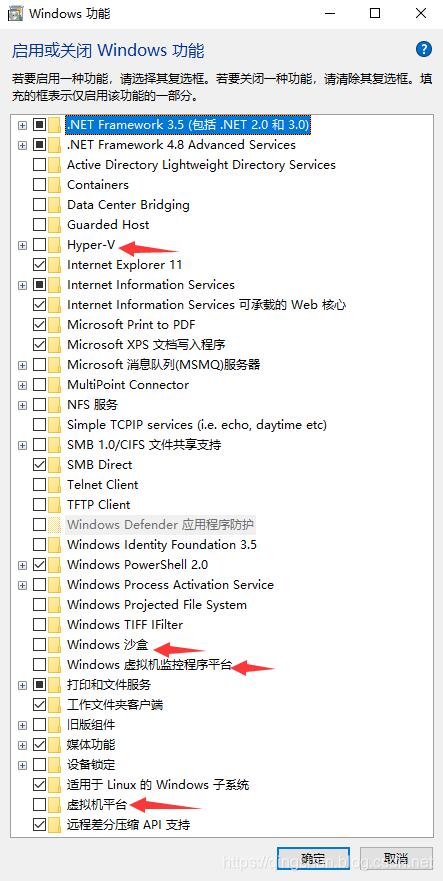
3.打开命令行,进到:
$ANDROID_SDK_ROOT\extras\google\Android_Emulator_Hypervisor_Driver.
($ANDROID_SDK_ROOT\ 是Android SDK的安装路径,如果不是安装在默认路径,需要你手动改一下)
运行:silent_install.bat,如果执行结果返回是:STATE: 4 RUNNING,说明安装成功。
至此,就可以使用Android针对AMD处理器的高性能模拟器了。
以上这篇解决android报错:Intel HAXM is required to run this AVD就是小编分享给大家的全部内容了,希望能给大家一个参考,也希望大家多多支持我们。

